Para realizar correctamente el proceso de transmisión o envío de la nómina electrónica, ten en cuenta lo siguiente:
- Lo primero que vas a verificar es que los conceptos tengan asociada la clasificación de la Dian. Esto lo realizas por la creación de conceptos de nómina.
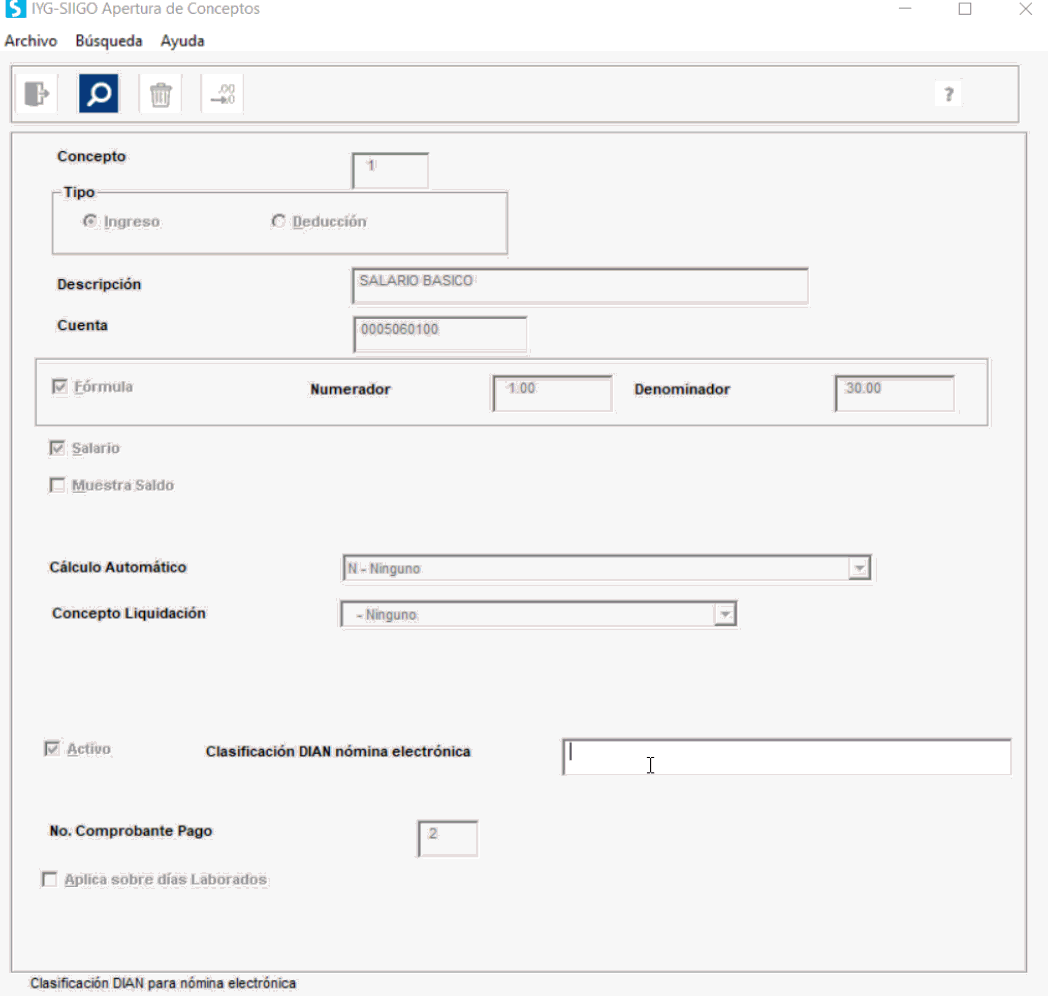
Importante: recuerda que esta clasificación es necesaria solo para los conceptos que se van a transmitir en la nómina electrónica. En el caso de las provisiones, ahora que se deben enviar, colocas como clasificación: “Otros conceptos no salarial”.
- También que en el catálogo de empleados se agregue el medio de pago, si aún no lo tiene lo puedes repasar.
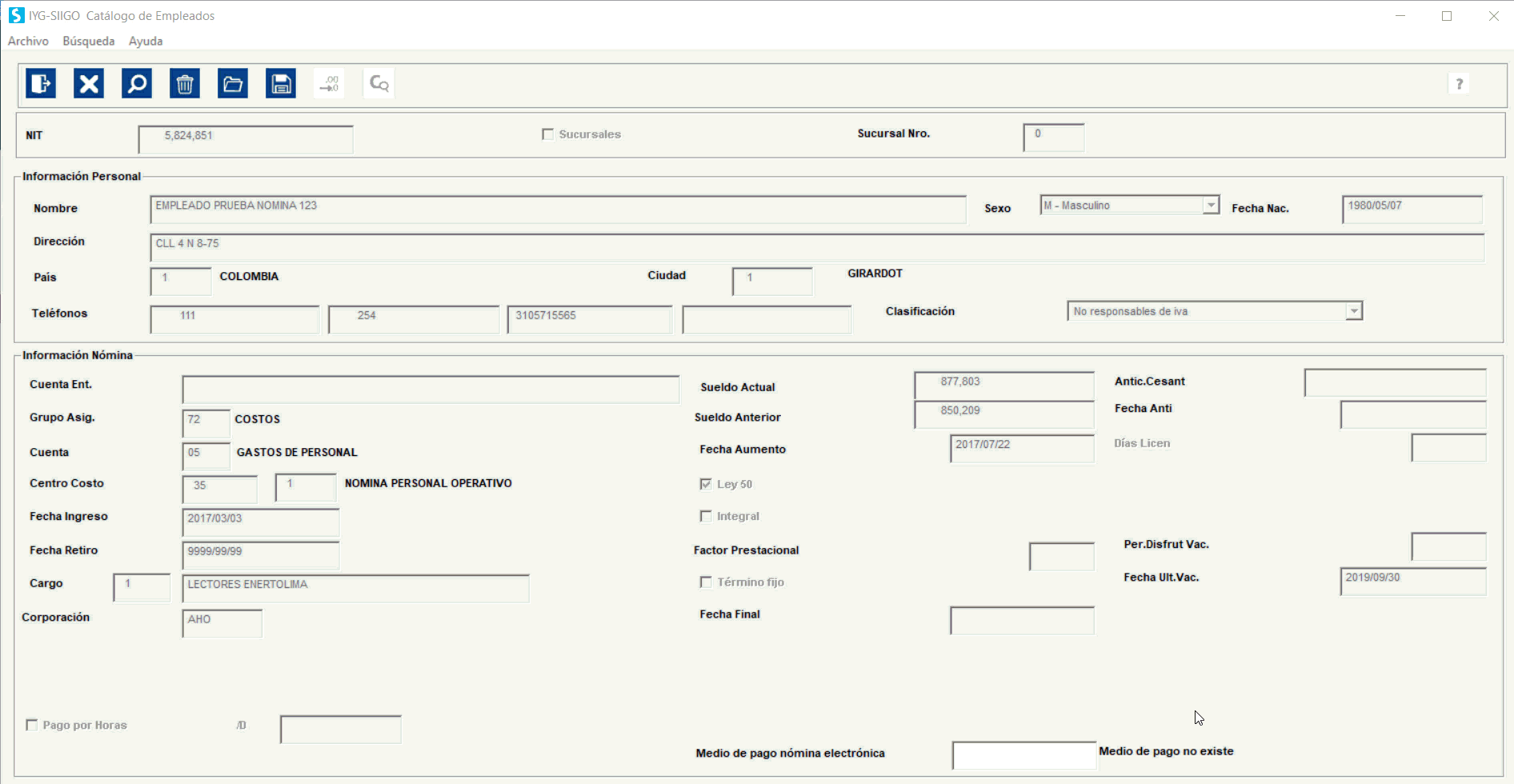
- Lo siguiente es tener el certificado digital que lo puedes revisar por la ruta: Nómina y RRHH electrónica – Nómina electrónica – Certificado digital, al ingresar te lleva al proveedor tecnológico:
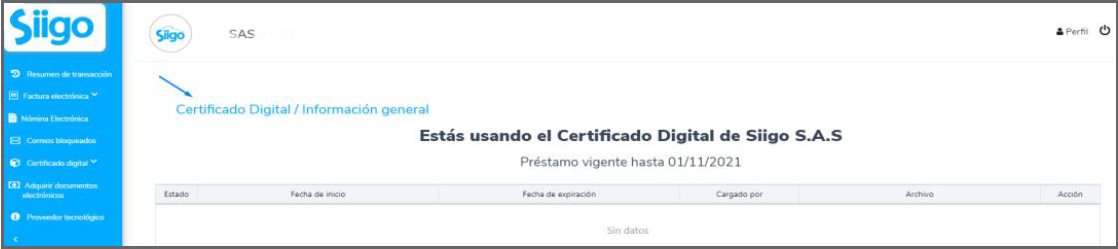
Envía tu nómina electrónica
Después de confirmar las anteriores opciones, vas por la ruta: Nómina y RRHH electrónica – Nómina electrónica – Envía tu nómina electrónica:
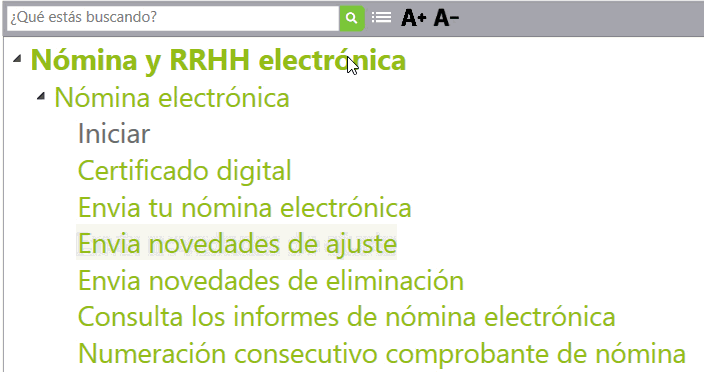
Importante:
- Solo en los meses de enero y febrero, al ingresar, te mostrará una ventana donde confirmas si se desea tener en cuenta las cesantías del año inmediatamente anterior en el envío electrónico:
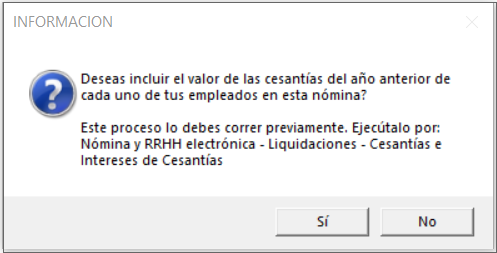
Al marcar Si, el sistema trae la información que se generó en el proceso de Liquidación de Cesantías.
- Para las vacaciones consolidadas se implementó el cálculo para que se puedan enviar al final del año y así la empresa logre generar el descuento en impuesto de renta. El primer cálculo realizado es el que corresponde al número de días pendientes de vacaciones, y el segundo es el valor de las vacaciones; estos se realizan de la siguiente manera:
- Se calcula el número de días trabajados: fecha de ingreso vs 31 de diciembre. Se calculan los días a los que tiene derecho de vacaciones. Se restan los días que ha tomado de vacaciones. Si la diferencia es mayor a 15, se deja 15 como total de días.
- Se toma el primer concepto marcado en liquidación como vacaciones. Si el concepto tiene fórmula, se aplica la fórmula. Si la base es cero, se toma el valor del sueldo. Si no tiene fórmula, la base es el sueldo. Valor a reportar = base / 30 * número de días calculados.
En la grilla de envío de nómina electrónica, el valor de las vacaciones consolidadas se muestra en la columna de ingresos, al igual que en el Informe de nómina electrónica, si no hay concepto de nómina asociado al concepto 21 de la DIAN, no se muestra descripción; pero si el concepto de nómina, asociado al concepto 21 de la DIAN existe, se muestra ese concepto.
A continuación mostrará la sincronización de los empleados que se enviaran electrónicamente:

Después abrirá la ventana de procesos, que contiene lo siguiente:
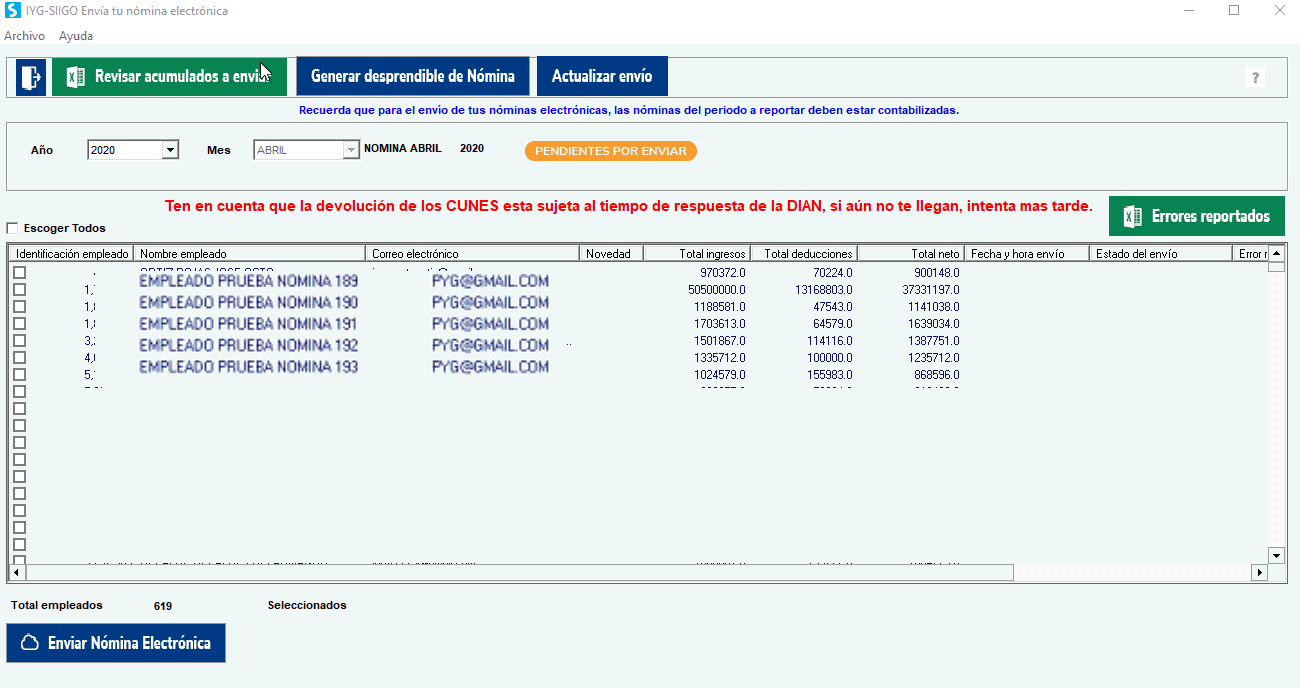
1. Informe de resumen del acumulado
Lo encuentras dando clic en el botón ![]() , es el reporte de los conceptos de nómina asociados a la clasificación de la DIAN y la información que el sistema encontró en el mes a reportar, así podrás identificar de una forma ágil de donde se toma la información para el acumulado, así como la cuenta contable del concepto asociado. Además, en el informe se muestran las columnas: NIT, nombre, concepto de nómina, descripción del concepto, tipo de concepto (Ingreso, deducción), la fuente de donde trajo el valor, concepto DIAN y valor del concepto DIAN.
, es el reporte de los conceptos de nómina asociados a la clasificación de la DIAN y la información que el sistema encontró en el mes a reportar, así podrás identificar de una forma ágil de donde se toma la información para el acumulado, así como la cuenta contable del concepto asociado. Además, en el informe se muestran las columnas: NIT, nombre, concepto de nómina, descripción del concepto, tipo de concepto (Ingreso, deducción), la fuente de donde trajo el valor, concepto DIAN y valor del concepto DIAN.
Importante: antes de enviar tu nómina electrónica, realiza la revisión de la información con este informe.
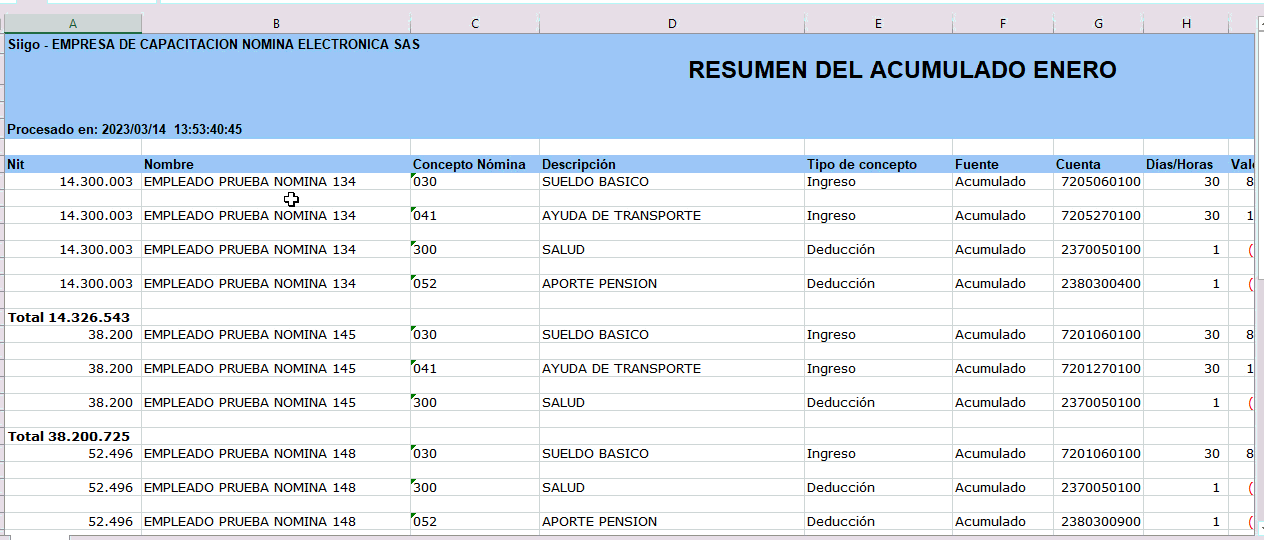
Continúas seleccionando el año y mes que vas a reportar:

Importante: según la norma, la transmisión por cada empleado, se realizará de forma mensual y hasta el décimo día hábil del mes siguiente, por ende, el sistema te va a sugerir por defecto el período de nómina anterior o podrás seleccionar el actual.
2. Botón de estado:
Cambia el color de acuerdo al estado y son:
- Naranja
 : este mensaje se muestra si no se ha realizado la transmisión de nómina electrónica.
: este mensaje se muestra si no se ha realizado la transmisión de nómina electrónica. - Rojo
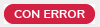 : este estado se muestra cuando se realiza el envío y se detectaron errores con los datos enviados de los empleados.
: este estado se muestra cuando se realiza el envío y se detectaron errores con los datos enviados de los empleados.
- Naranja
Importante: cuando se muestre el botón con error, desde la grilla ubicado en el empleado reportado, das clic derecho y se mostrará una ventana con el código del error reportado.
- Verde
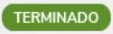 : se muestra cuando todo el envío se generó de forma satisfactoria.
: se muestra cuando todo el envío se generó de forma satisfactoria.
- Verde
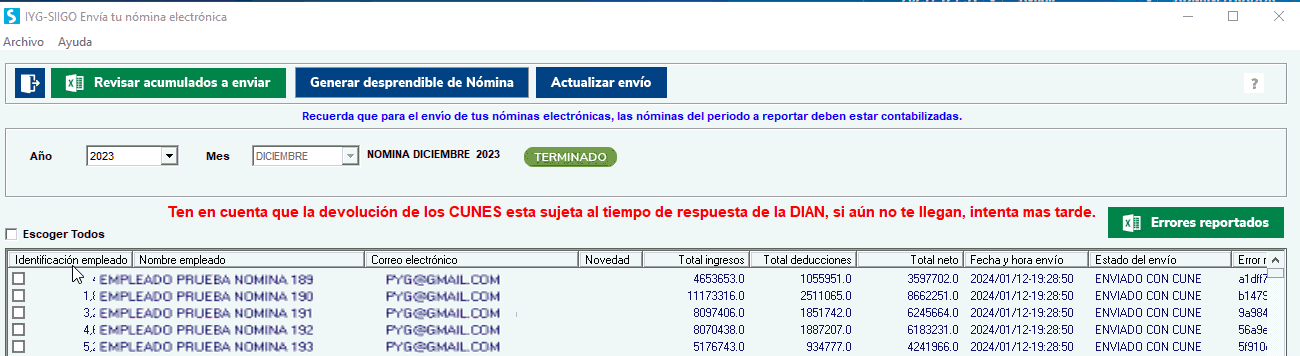
3. Botón ![]() :
:
Una vez seleccionado todos, varios o un empleado de la grilla, al dar clic en el botón el sistema procederá a enviar electrónicamente a la DIAN la nómina y, en la grilla se mostrará el estado del envío, fecha y hora, error reportado o CUNE del documento soporte nómina electrónica.
Importante: recuerda que el envío de tus nóminas electrónicas se hace mensual. Cuando se terminen todas las del mes, y todas estén contabilizadas. Si envías solo la primera quincena, cuando vayas a enviar la segunda quincena lo harás como nota de ajustes.
4. Botón de Errores reportados:
![]() : en este botón podrás generar el informe a Excel, cuando el botón de estado se generó con error, mostrará la información del empleado, el código del error y la posible solución.
: en este botón podrás generar el informe a Excel, cuando el botón de estado se generó con error, mostrará la información del empleado, el código del error y la posible solución.
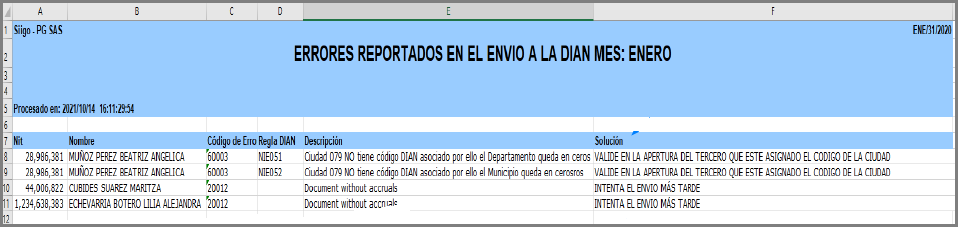
5. Botón ![]() :
:
Seleccionas uno o todos los empleados a enviar y después te muestra la ventana para seleccionar si lo vas a ver por vista preliminar o enviarlo directamente al correo:
Importante: para generar el desprendible de pago, ten asociado el modelo en la opción de mantenimiento de formatos modernos, los modelos son: ComprobantedeNominaMedia.lst, ComprobantedeNomina.lst, ComprobantedeNominaMediaSinSueldo.lst, ComprobantedeNominaULT.lst.
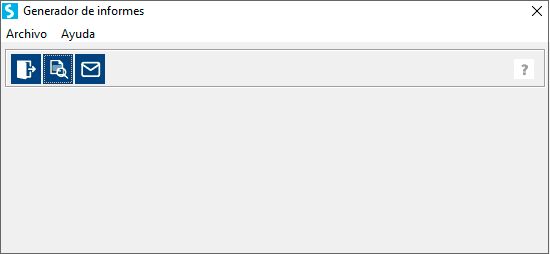
Cuando seleccionas el ícono ![]() , te presenta la pantalla para confirmar:
, te presenta la pantalla para confirmar:
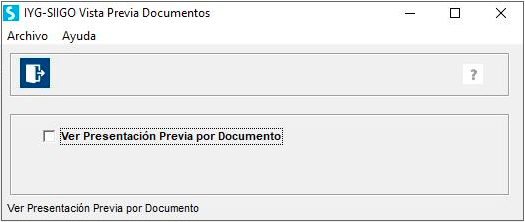
Al marcarlo, el sistema te muestra el formato por pantalla y lo guarda en PDF en una carpeta llamada PDFNOMINA que puedes encontrar en la carpeta de la empresa. Ejemplo: C:\SIIWI01\PDFNOMINA.
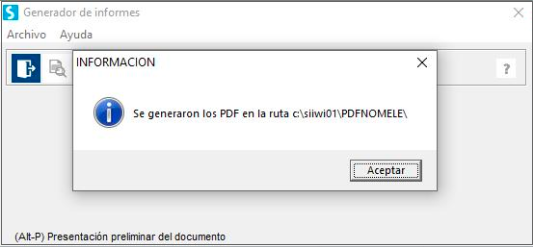
Importante: el sistema también guarda el PDF, aunque no se vea el documento por vista preliminar.

Importante: recuerda que el valor que muestra el concepto «Otras deducciones» es el que corresponde a las provisiones de prestaciones sociales enviadas.
En el documento podrás visualizar la fecha y hora de expedición del documento soporte de pago nómina electrónica, información que también verás en la consulta en PT.
A continuación puedes enviarlo por correo, dando clic en el ícono ![]() , allí solicita asunto y un contenido, se avanza con Enter y se activa el botón
, allí solicita asunto y un contenido, se avanza con Enter y se activa el botón![]() .
.
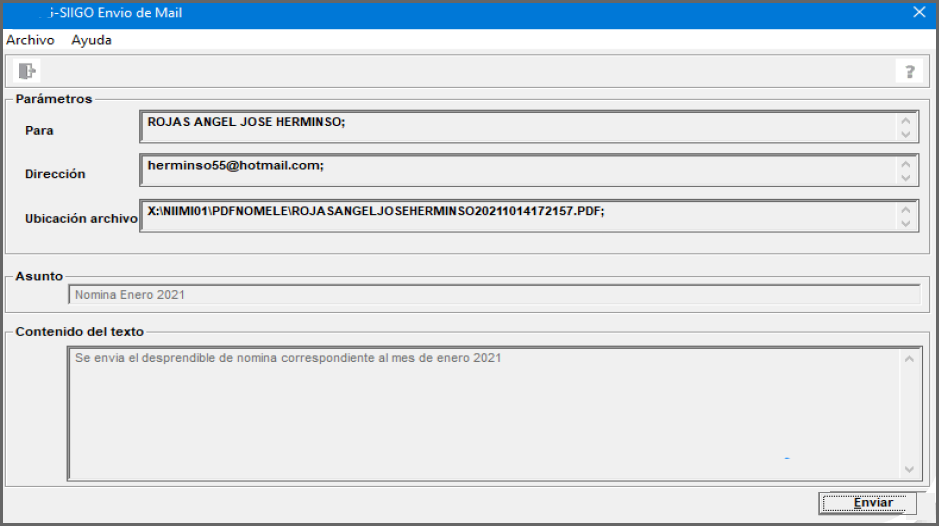
Cuando el total de ingresos y deducciones es el mismo y el total neto es cero, el sistema hará el envío a la DIAN y retornará el CUNE del desprendible de nómina.
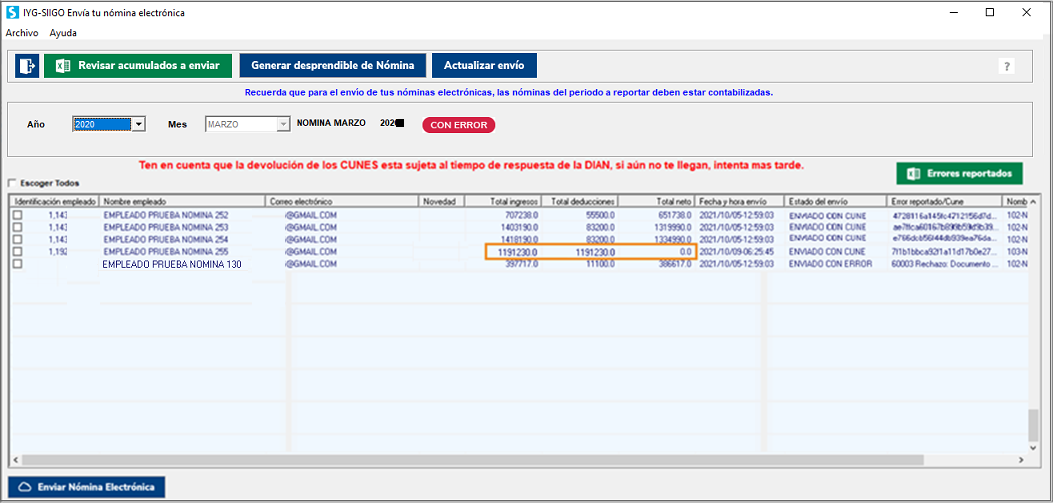
6. Seleccionar empleados:
Puedes ver cuantos empleados se cargaron a la grilla y los que se enviarán electrónicamente. Te muestra la opción de escoger todos o seleccionar algunos específicos. Igualmente, en la parte inferior te muestra el total de empleados y el total de los seleccionados a enviar electrónicamente.
7. Botón ![]() :
:
Al realizar los procesos de envío, no es necesario salir de la ventana para que se actualice la información del envío, solo das clic en el botón y el sistema actualizará los CUNE.





